¿Quieres convertir tus videos de QuickTime a MP3 para importarlos en iTunes y después sincronizarlos con tu iPod? Si has comprado QuickTime Pro, puedes utilizar directamente la aplicación para convertir tus archivos de QuickTime a MP3, lo cual es muy compatible con iTunes/iPod/iPhone etc.: abre el archivo en QuickTime Pro > Archivo > Exportar y navega por la lista de formatos de archivo en el menú emergente de “Exportar” donde encontrarás la opción “Sonido a AIFF” (AIFF también es compatible con iPod/iTunes, etc.) selecciónala.
Convertir Videos QuickTime a MP3 en macOS 10.7 o Superior
¿Quieres convertir los videos de QuickTime a MP3 para reproducirlos en varios reproductores? Si estás examinando una mejor conversión de QuickTime a MP3 de Mac te recomendamos obtener el UniConverter para ayudarte. Está especialmente diseñado para convertir de video a audio en Mac (macOS Sierra incluido) con una calidad excelente y seguro que cumple tus requisitos en la conversión desde Mac.
UniConverter - Convertidor de Video
Características principales del UniConverter:
- Convierte videos QuickTime a MP3 a una velocidad de conversión 90 veces más rápida.
- Además del MP3, soporta la conversión de videos a AC3, WAV, WMA, AAC, M4A, OGG y otros formatos de audio.
- Convierte videos de QuickTime a otros formatos de video incluyendo MP4, WMV, VOB, FLV, AVI, 3GP, etc.
- Edita tus vídeos de QuickTime antes de convertirlos con funciones como recortar el video o ajustar el volumen.
- Descarga videos online o música siempre que lo desees.
- Graba videos a DVD en unos simples pasos.
- Totalmente compatible con macOS 10.12 Sierra, 10.11 El Capitan, 10.10 Yosemite, 10.9 Mavericks, 10.8 Mountain Lion y 10.7 Lion.
Guía del Usuario para Convertir Videos QuickTime (MOV) a MP3 con UniConverter
Paso 1. Localizar los archivos en la aplicación de Mac
Pulsa en “Cargar Archivos Multimedia” de la sección “Archivo” o, simplemente, arrastra los archivos de QuickTime para ejecutar la conversión en bloque en la aplicación de QuickTime a MP3 de Mac. Este conversor de QuickTime a MP3 en Mac permite a los usuarios realizar conversiones en bloque, de tal modo que puedes importar varios archivos de QuickTime en una sola vez y después convertir varios videos al mismo tiempo.

Paso 2. Elige “MP3” como formato de salida
Abre la lista desplegable de los formatos y elige “MP3” como formato de salida. Puedes especificar una carpeta para guardar los archivos salientes y personalizar los ajustes del audio y video en la “ventana de ajustes”.
El conversor de video en Mac puede extraer las pistas de audio de tus archivos de video a todos los formatos de audio populares tales como: MP3, WAV, AAC, AC3, OGG, APE, M4A, etc., con una calidad de sonido perfecta y una velocidad de conversión muy alta. Podrás poner el archivo saliente en tu reproductor de MP3 o en otros reproductores de audio (incluyendo iPad, iPod, iPhone). Además, este programa Mac te permite recortar cualquier parte del video para obtener los clips de audio que necesites.
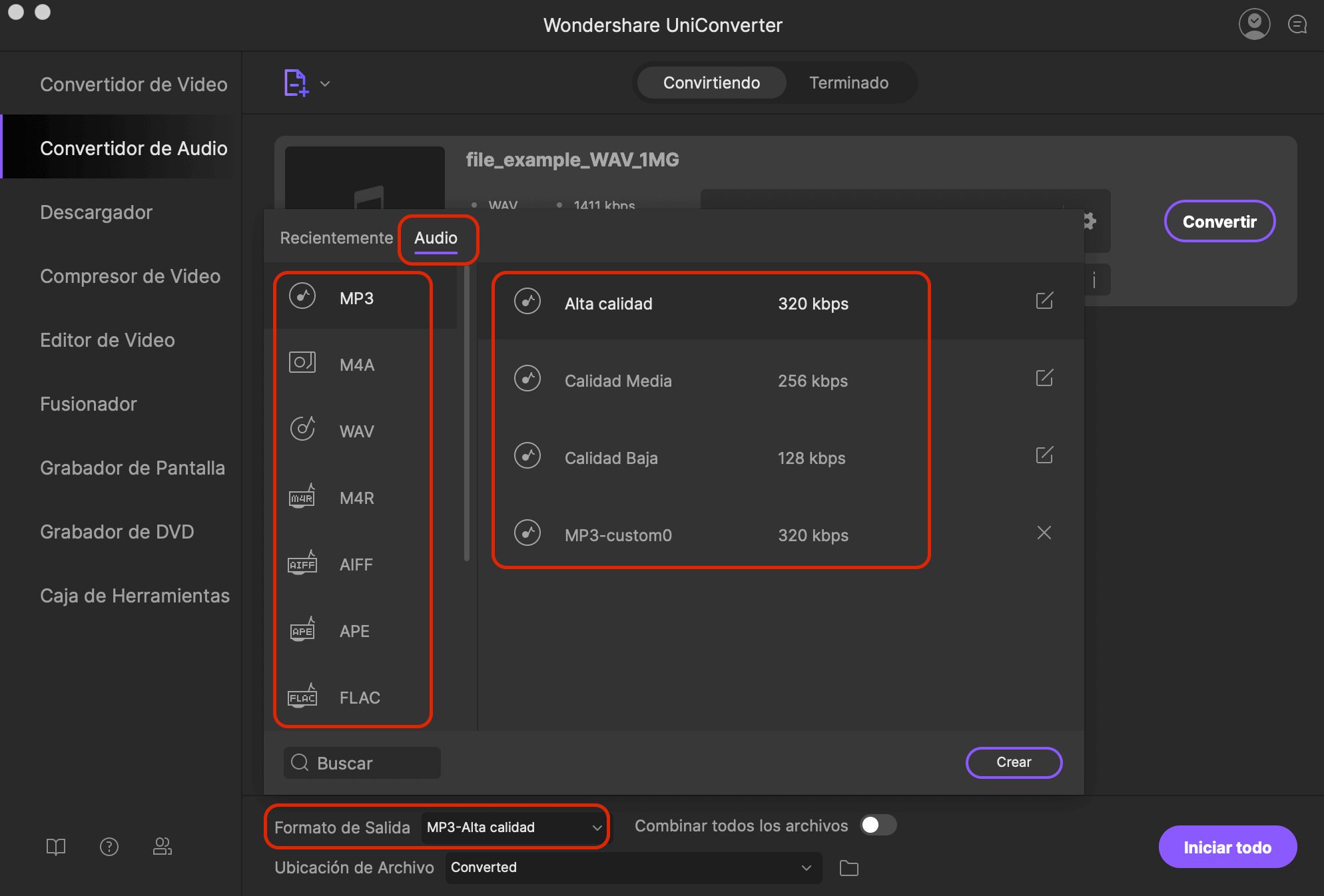
Step 3. Convertir videos QuickTime (MOV) a MP3
Haz clic en el botón de “Convertir” para iniciar la conversión. Puedes seleccionar apagar el ordenador automáticamente después de la conversión si no quieres andar esperando durante la conversión.

